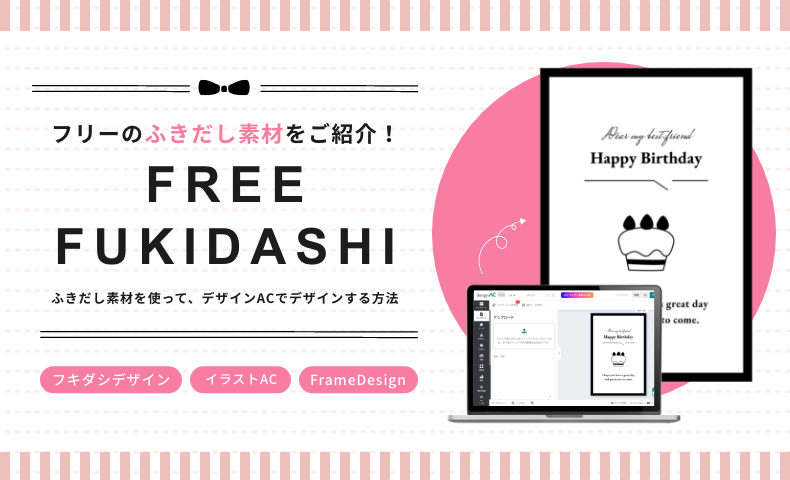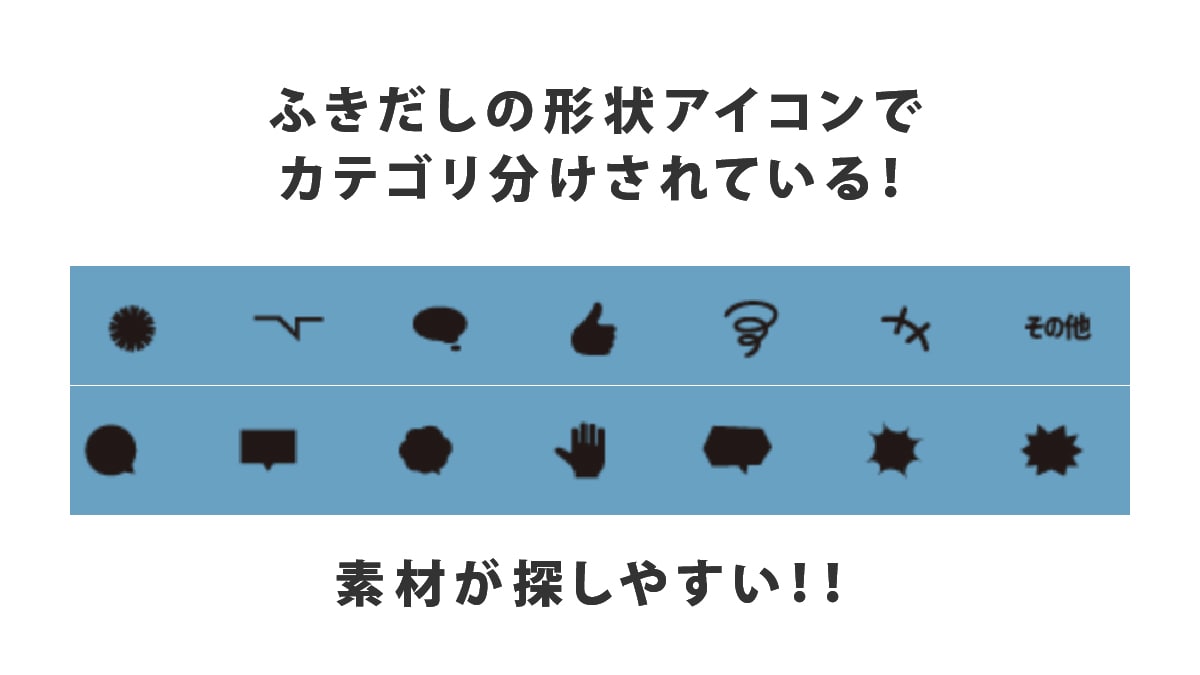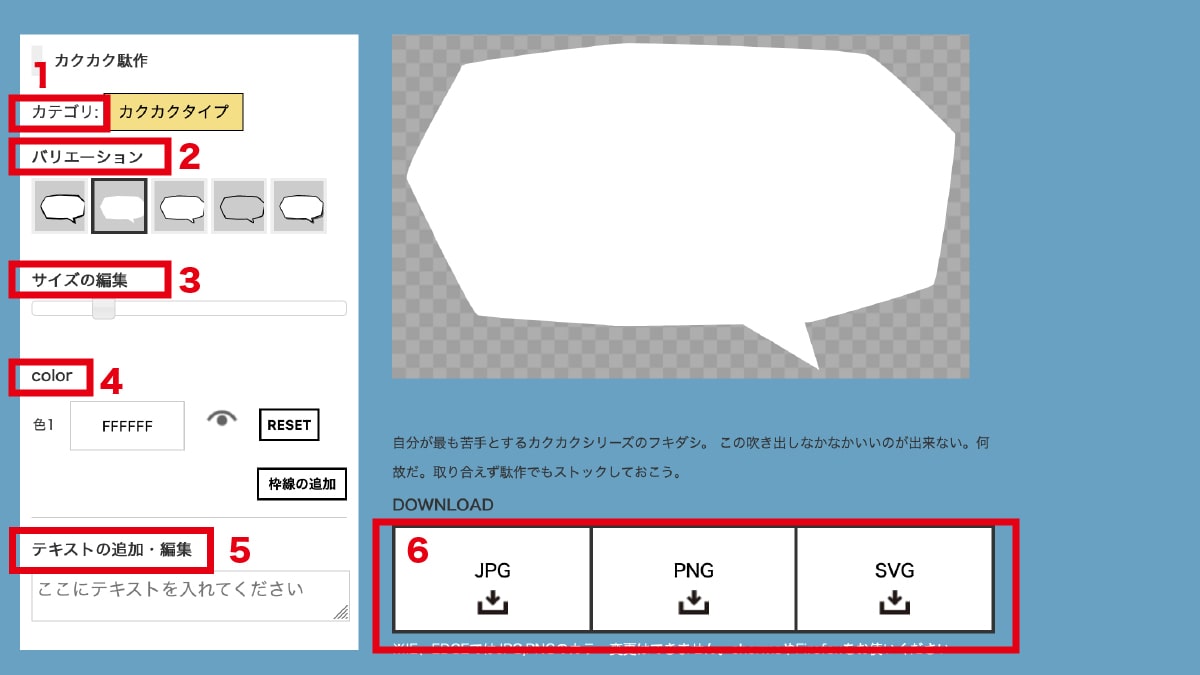チラシやカード、動画のサムネイルを作る時や、企画書などを見た目にこだわって制作する際、なんとなくデザインが寂しかったり、もうひと工夫欲しいなと感じることがありますよね。
そんな時は「ふきだし」を使ってみましょう。今回は、無料で使えるさまざまな「ふきだし」素材が手に入る3つのサイトをご紹介します。
制作物の雰囲気にあったふきだしを使うだけで、デザインがよりポップで華やかなイメージになり、プロっぽい印象になるのでおすすめですよ。
さらに本記事の最後では、デザイン制作ソフト「デザインAC」を使って、ふきだし素材を活かしたデザイン方法についても紹介しています。ぜひ参考にしてみてくださいね。
目次
ふきだしは「プロ素材」を使うべし
PowerPointやWordなどのソフトには、ふきだしのアイコンがデフォルトで入っている場合がほとんどですね。
ただし、デフォルトのふきだしを使うと、手抜き感が出たり、初心者が作ったような仕上がりになってしまうので、あまりおすすめできません。
WEB上には、プロのデザイナーが作成した無料で高品質なふきだし素材がたくさん公開されているので、それらをダウンロードして使ってみましょう。
商用利用可!フリーのふきだし素材サイト3選
様々な制作物に使える、おすすめのふきだし素材サイトをご紹介します。
フキダシデザイン
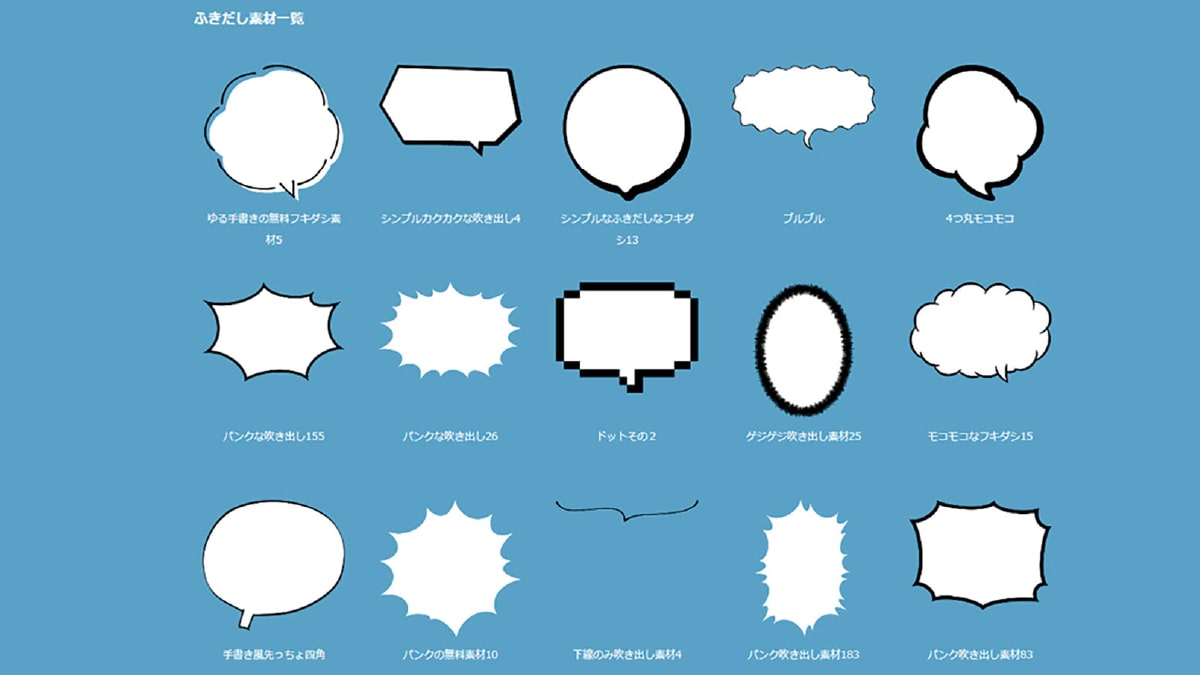
・シンプルなデザインが多め
フキダシデザインは、ふきだし素材の専門サイトなので、バラエティーに富んだ素材を入手できます。その種類はなんと1,000種類以上!線と塗りで構成されたシンプルなふきだしが多く、シンプルなデザインで作成したい場合はこちらのサイトがおすすめです。
・カスタマイズOK
さらにフキダシデザインは、素材を自分好みにカスタマイズできるんです。
- カテゴリ
楕円・カクカク・ギザギザなど、自分が欲しい吹き出しの形で素材が検索できるので、使いたいふきだしが一目で見つかります。とっても便利ですね。

- バリエーション
ふきだしの線の有無、線の形状、影の有無など5つのバリエーションから選べます。 - サイズの編集
ふきだしのサイズを簡単に変更できます。 - color
ふきだしの色を簡単に変更でき、右側の作業スペースで変更した色の確認もできます。 - テキストの追加・編集
ふきだしに入れる文字入れ機能もついています。横書きの文字を簡単に追加できるので初心者でも簡単に操作できますね。
イラストAC
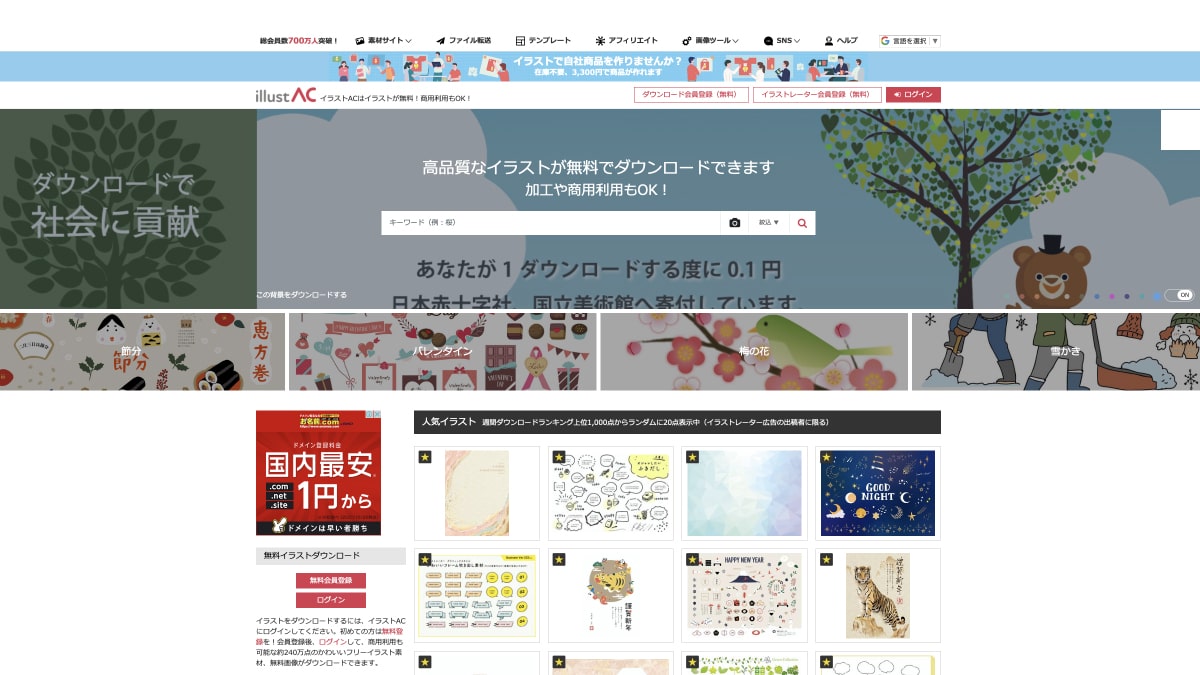
イラストACは、多くのデザイナーがイラストを投稿している素材サイトです。ふきだしに限らず、さまざまなジャンルのイラストが公開されているので、愛用しているデザイナーも数多くいらっしゃいます。
無料で会員登録すれば、1日に最大9点の素材をダウンロードOK!少しだけ使いたい時には十分ですよね。
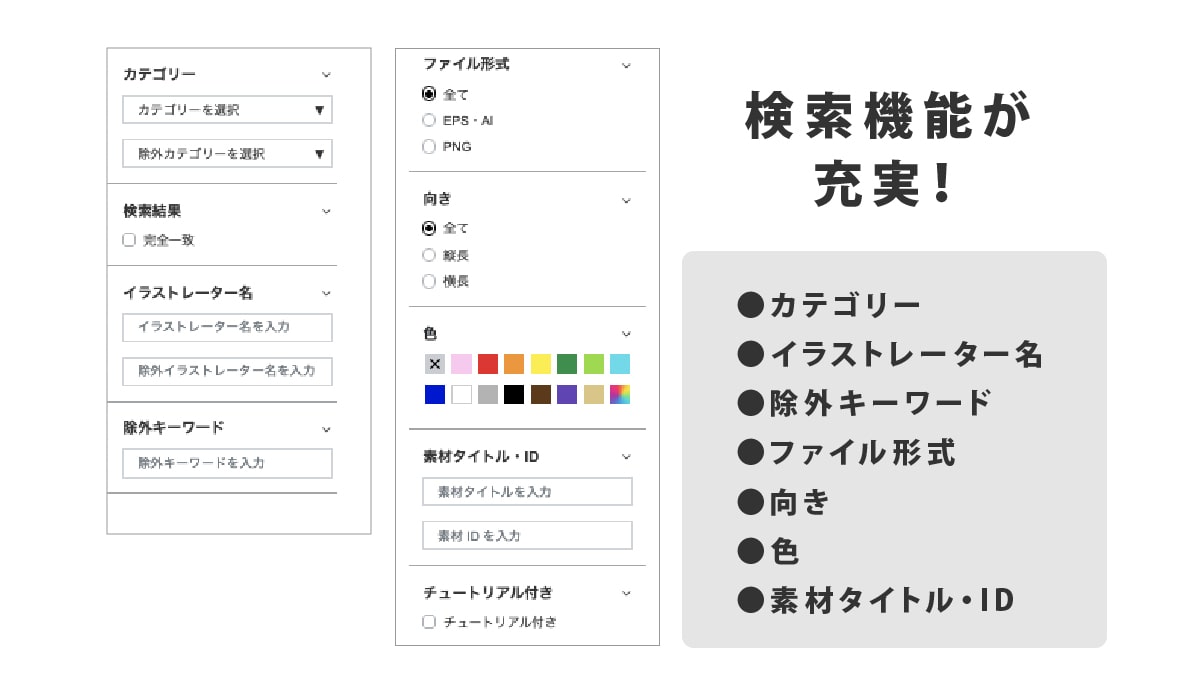
・素材を検索しやすい
イラストACは、素材をカテゴリー(チラシ・バナーなど)や色、画像形式などで検索できるので、希望の素材が見つけやすいです。
・カラフル&飾り系が多い
カラフルでバリエーションが豊かなデザインの吹き出しがたくさん見つかります。
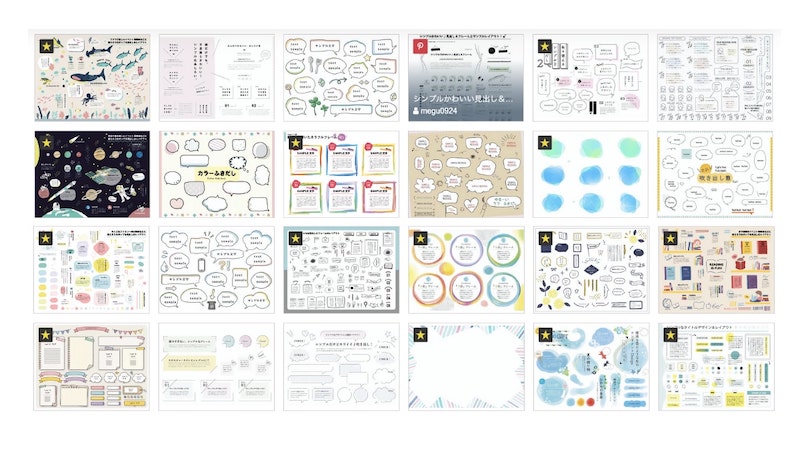
(例1)手書き風
トレンドのシンプル&おしゃれなふきだしや、やわらかい雰囲気の水彩画風など女性向けのデザインにぴったりな素材も豊富です。
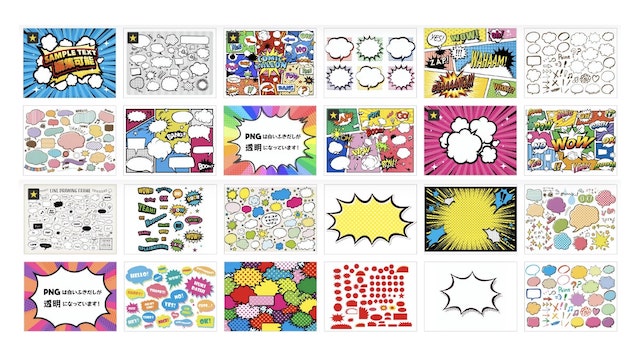
(例2)アメコミ風
サムネイルなどでも映えそうなカラフルでインパクトのあるふきだしもたくさん!
・デザイナーをファン登録できる
イラストのテイストが気に入ったデザイナーさんを「ファン登録」すれば、その方が作った素材を一覧で見たり、新作をチェックできるのもうれしいですね。
FrameDesign
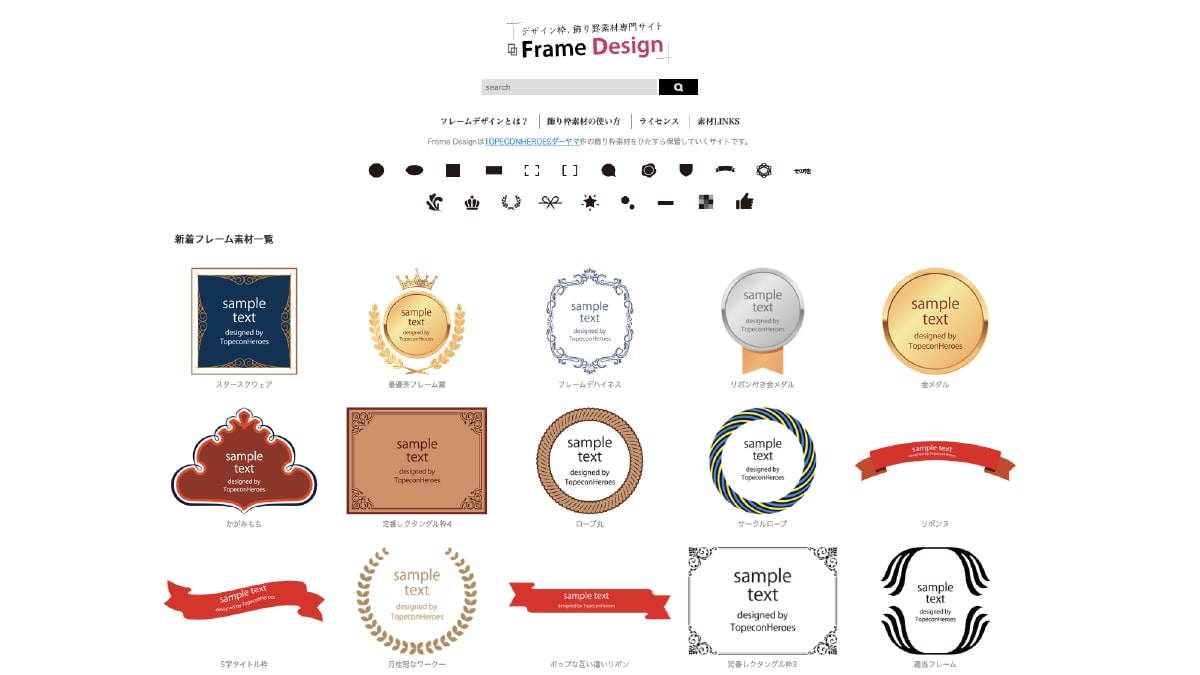
FrameDesign(フレームデザイン)は、TOPECONHEROES(トペコンヒーローズ)という素材サイトのうち、飾り罫線や飾り枠、フレームなどを扱っているサイトです。
デザイナーの「ダーヤマ」さんが作成された素材がアーカイブされていて、最大20個まで無条件でダウンロードできます。
20個以上使いたい場合は、20個ダウンロードするごとにTOPECONHEROESの素材サイトをtwitterで紹介したり、ダーヤマさんのLINEスタンプを購入するなどすればOK!無料で使うことができます!
・シンプルかつポップなデザイン
ふきだしで検索すると、これだけの素材がありました。どれもシンプルで使い勝手が良さそうですが、初心者ではなかなか作れないデザインですよね。
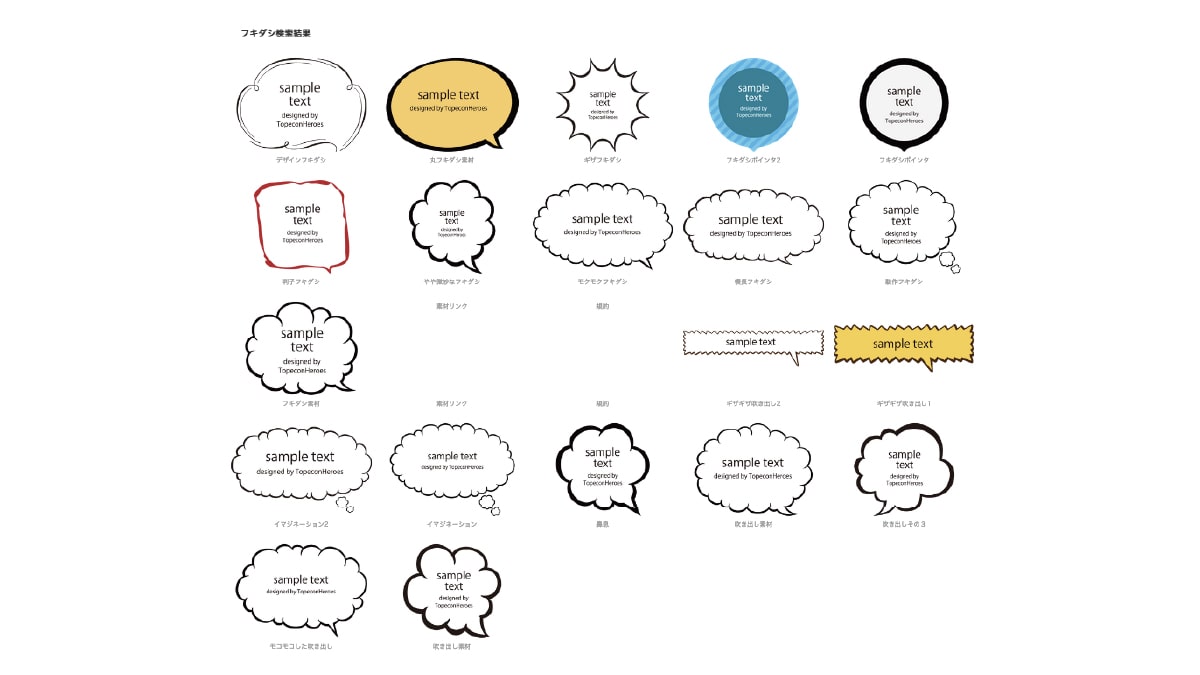
・カスタマイズOK
「フキダシデザイン」同様、こちらもカスタマイズ性に優れています。
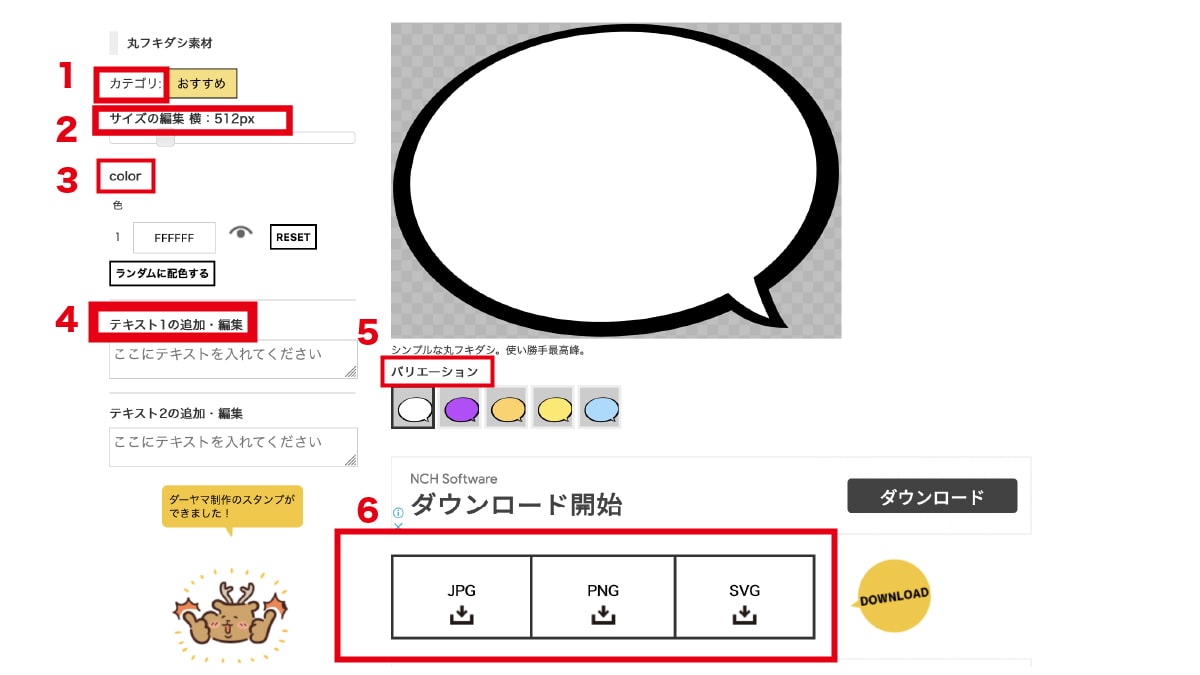
- カテゴリ
ふきだしの形状がアイコンで簡単に検索できます。 - サイズの編集
ふきだしのサイズを簡単に変更できます。 - color
好みのカラーに簡単に変更できます。 - テキストの追加・編集
ふきだしに入れる文字のサイズも調整できます。 - バリエーション
ふきだしのバリエーションも豊富にあります。 - 画像形式
画像形式は「JPG」「PNG」「SVG」から選んでダウンロードしましょう。
デザインACでデザイン制作!
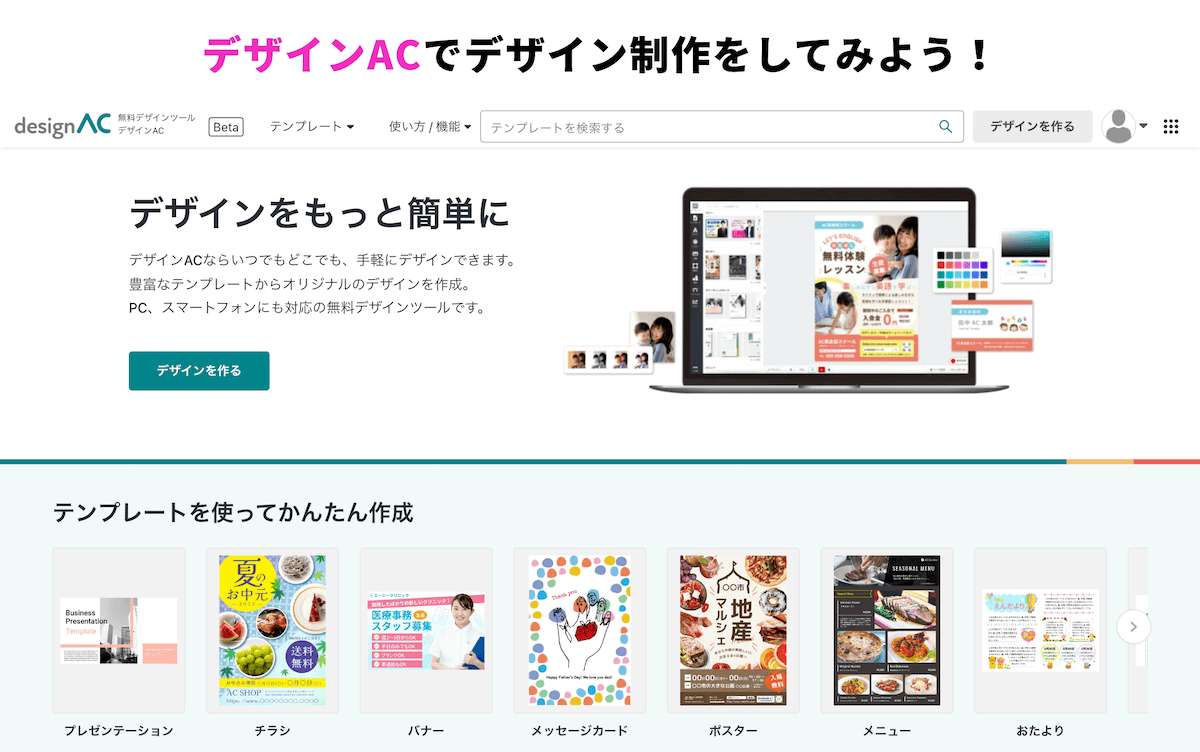
デザインACとは?
前の章でダウンロードしたふきだし素材を使って、無料のグラフィックデザイン制作ソフト「デザインAC」を使ったおしゃれなデザインを作ってみましょう!
「デザインAC」とは、上記で紹介した「イラストAC」と同じACワークス株式会社が運営するデザインソフトで、以下のような特徴があります。
・おしゃれなデザインが手軽に作れる
初心者でもプロが作ったようなデザインを直感的な操作で作ることができます。オンラインのデザインソフトなので、インターネットが使える環境であれば、自宅・会社・カフェなど場所を問わずに使えて、料金は完全無料!とっても便利ですね。
・使いやすい豊富なテンプレート
チラシ・ポストカード・はがきなどの紙媒体や、SNS・WEBバナー用の画像をはじめ、さまざまなデザインに使えるテンプレートが用意されています。
ブラウザ上の編集画面で写真の入れ替えや文字、フォント、カラーなどを自分好みにカスタマイズできます。
操作はとっても簡単なので、特別な知識がなくても心配いりません。
・完成したデザインは印刷・ダウンロードOK
デザインACで作った画像は、PNG、JPG、PDFデータとしてダウンロードし、著作権フリーで自由に使うことができます。もちろんそのまま印刷したり、オンラインでシェアすることもできます。
「デザインAC」でふきだし素材を使ってみよう
デザインACでは、一からデザインを作ることもできますが、今回は既存のテンプレートにふきだし素材をカスタマイズして、オリジナルの「誕生日カード」を作る方法をご紹介します。
( 1 ) テンプレートを選ぶ
1.種類を選択
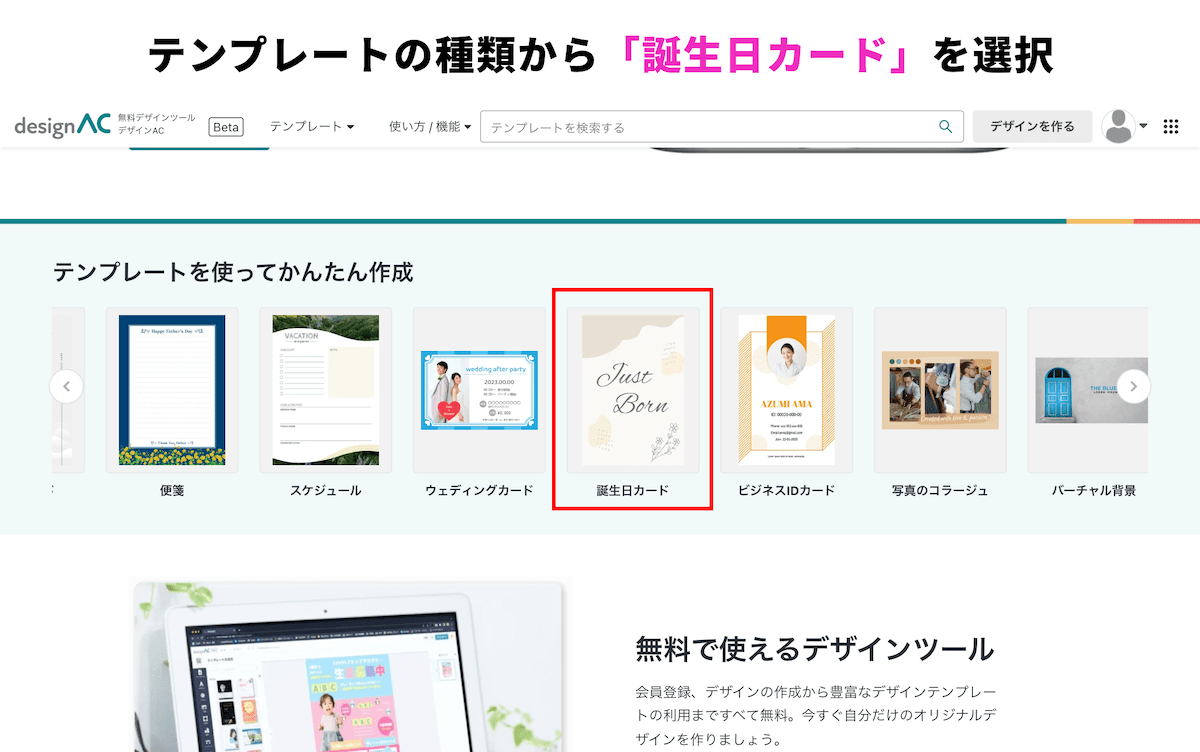
デザインテンプレートが数種類表示されますので「誕生日カード」を選択してクリックしましょう。
2.デザイン決定
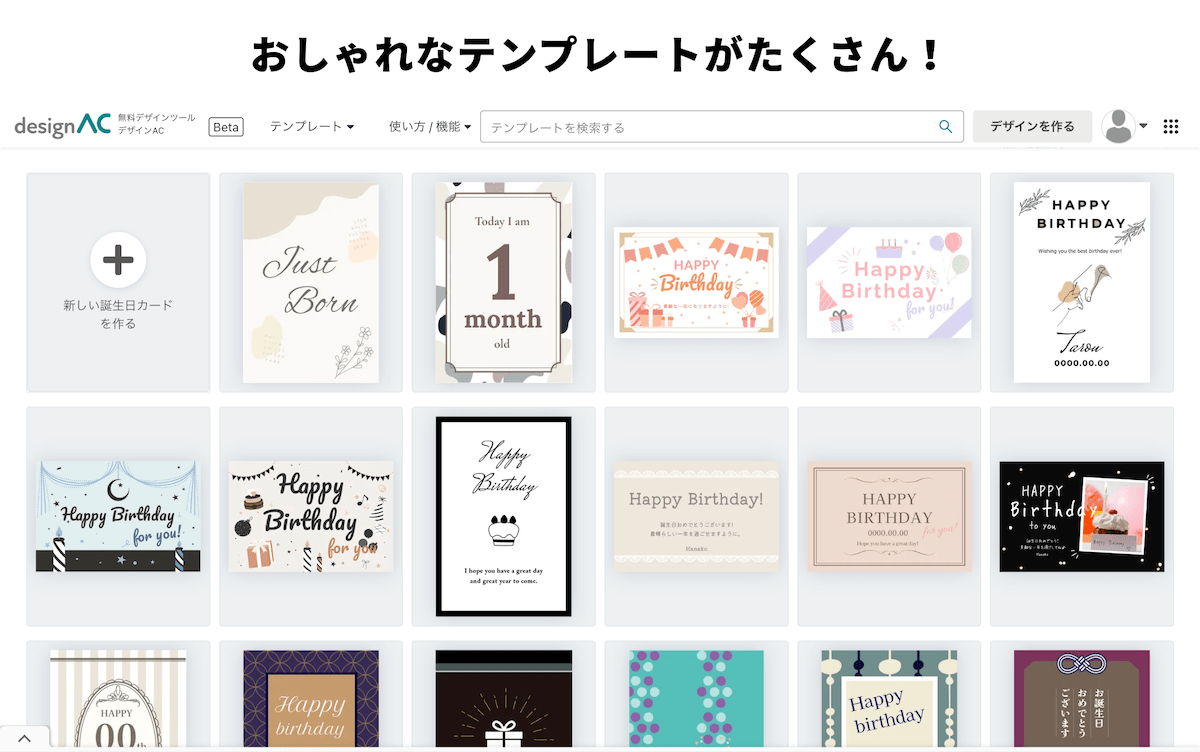
おしゃれなデザインがいっぱい!気に入ったものを選びましょう。
3.編集を開始
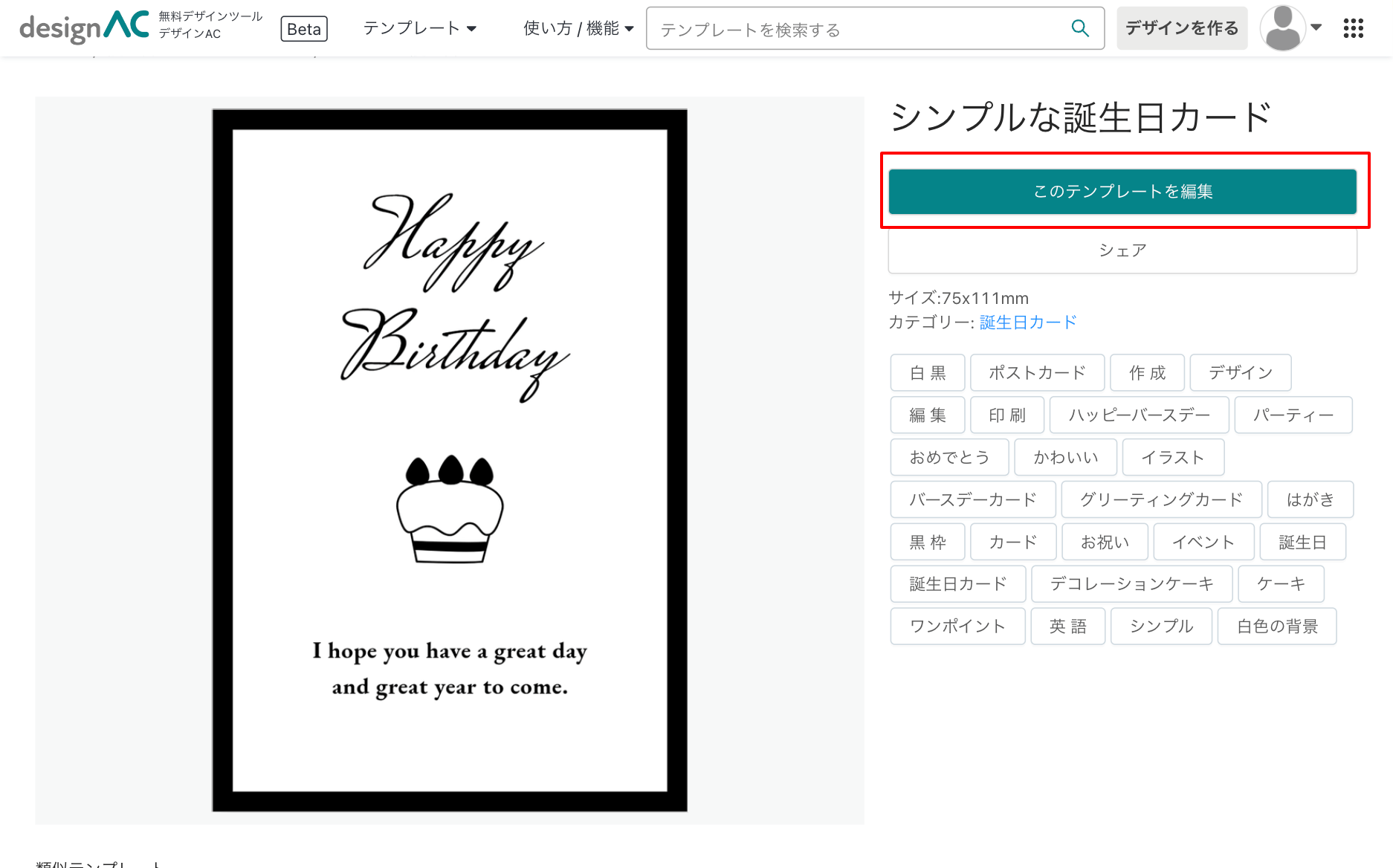
使いたいデザインが決まったら「このテンプレートで編集」をクリック!編集を開始します。
( 2 ) ふきだし素材をアップロード
1.素材をアップロード
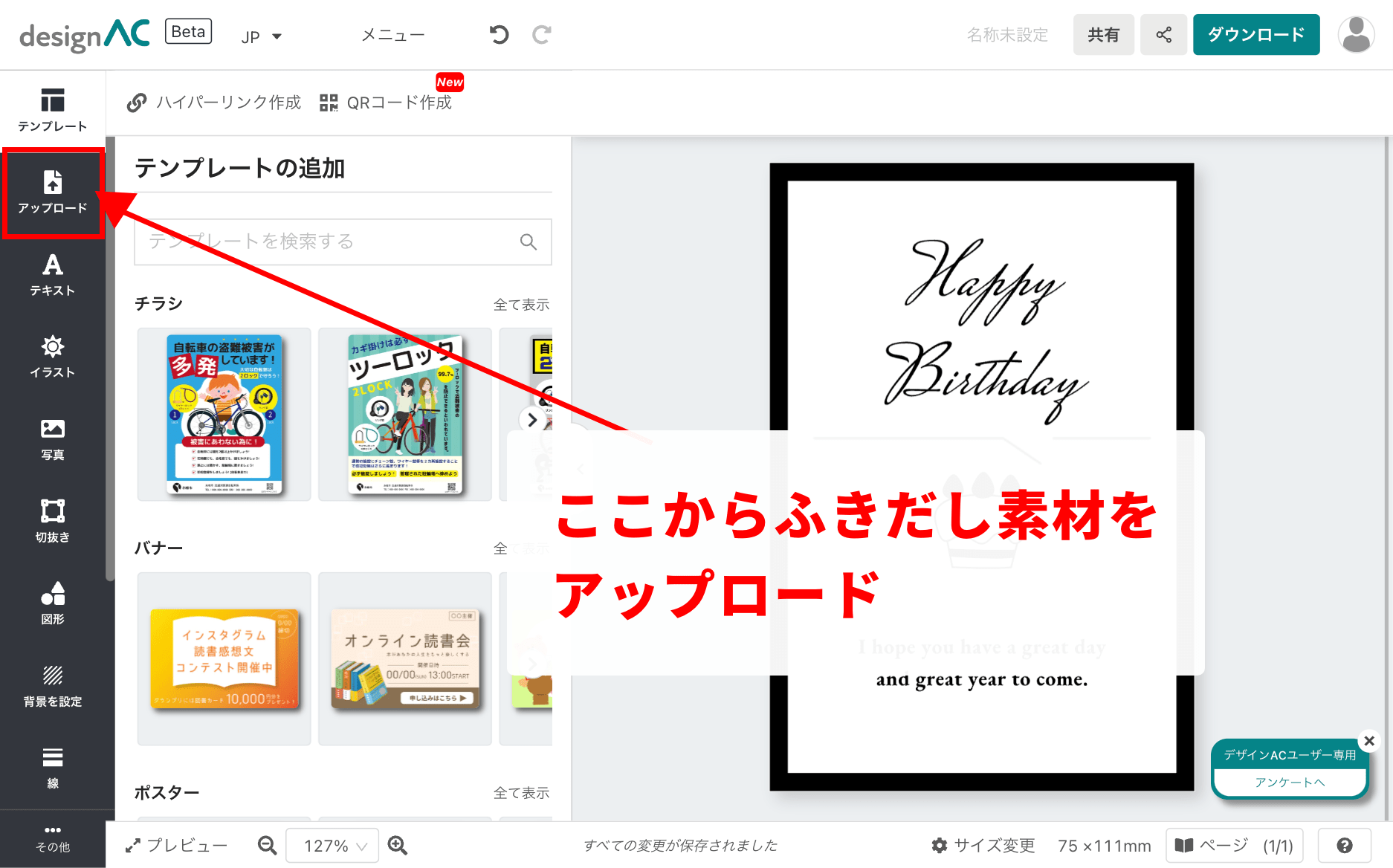
選んだデザインテンプレート上で、ダウンロードしたふきだし素材が使えるようにアップロードします。
画面左の「アップロード」を押すと出てくるスペースに、ふきだし素材をドラッグすると、画面右の編集画面にふきだし画像が配置されました。
今回はフキダシデザインでダウンロードしたものを使います。
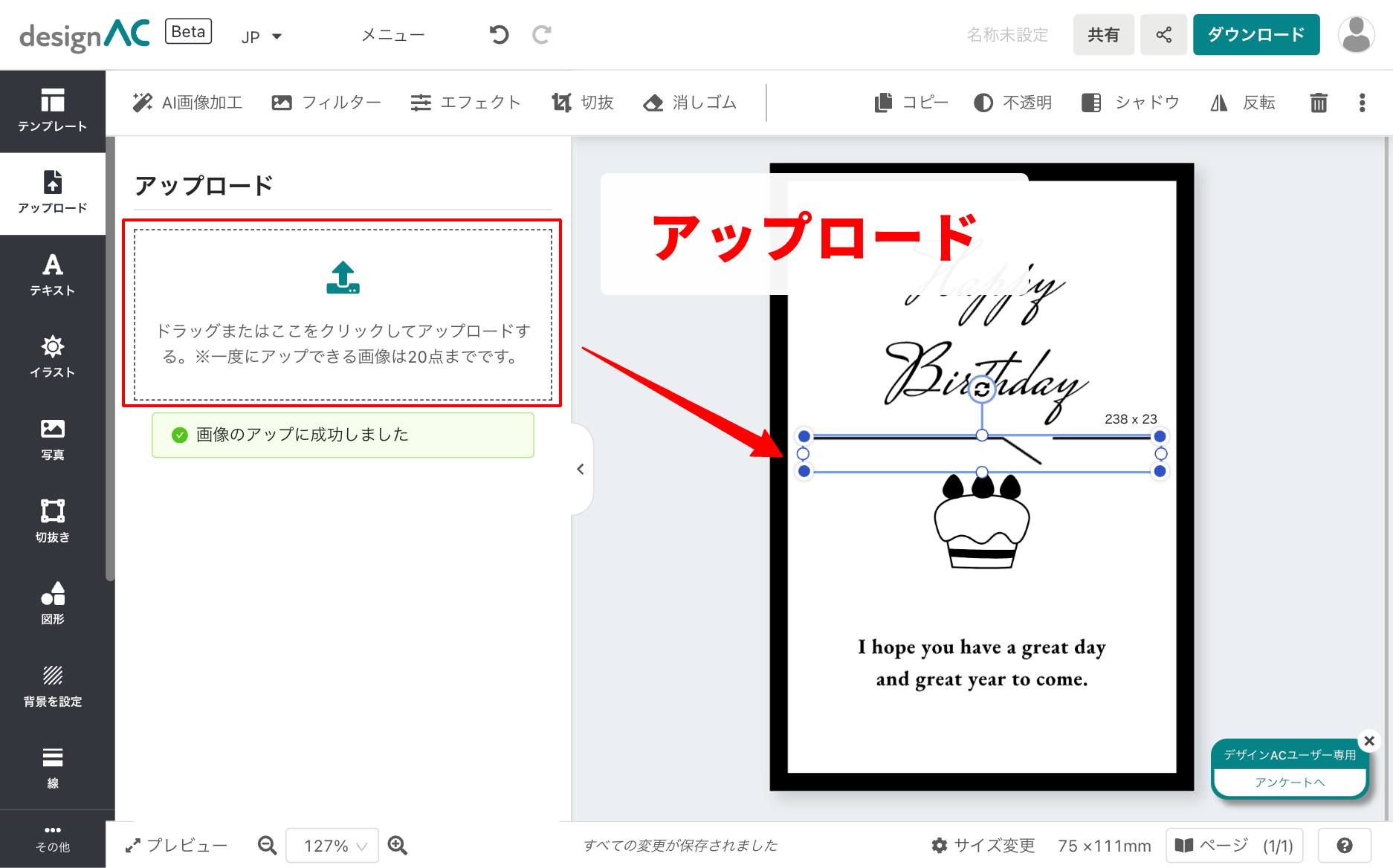
2.不要な箇所を削除
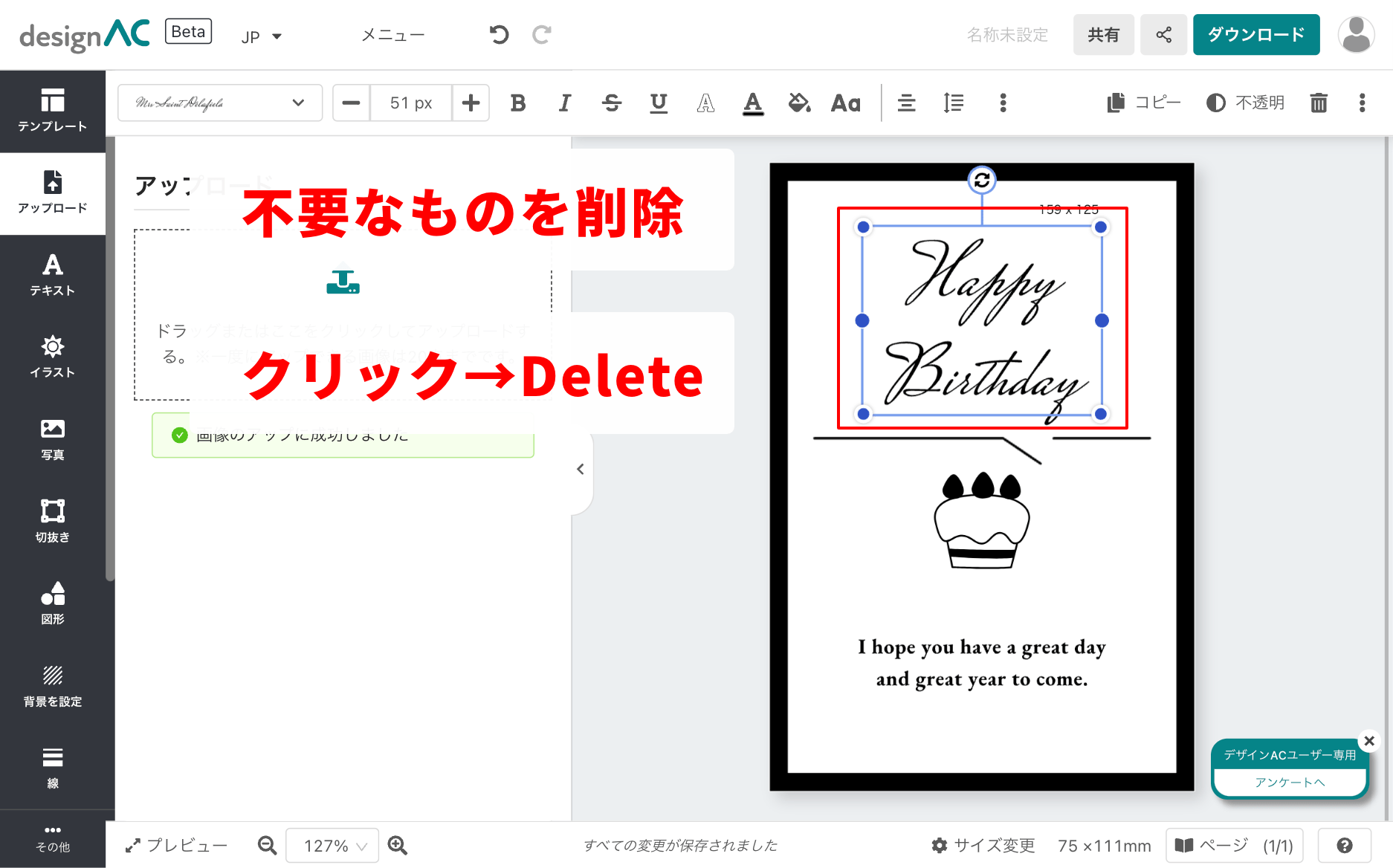
消し方はテキストを選択した状態でDeleteキーを押せばOKです。
3.テキストの追加・変更
テキストの追加をし、フォントスタイルやサイズを変更してみましょう。
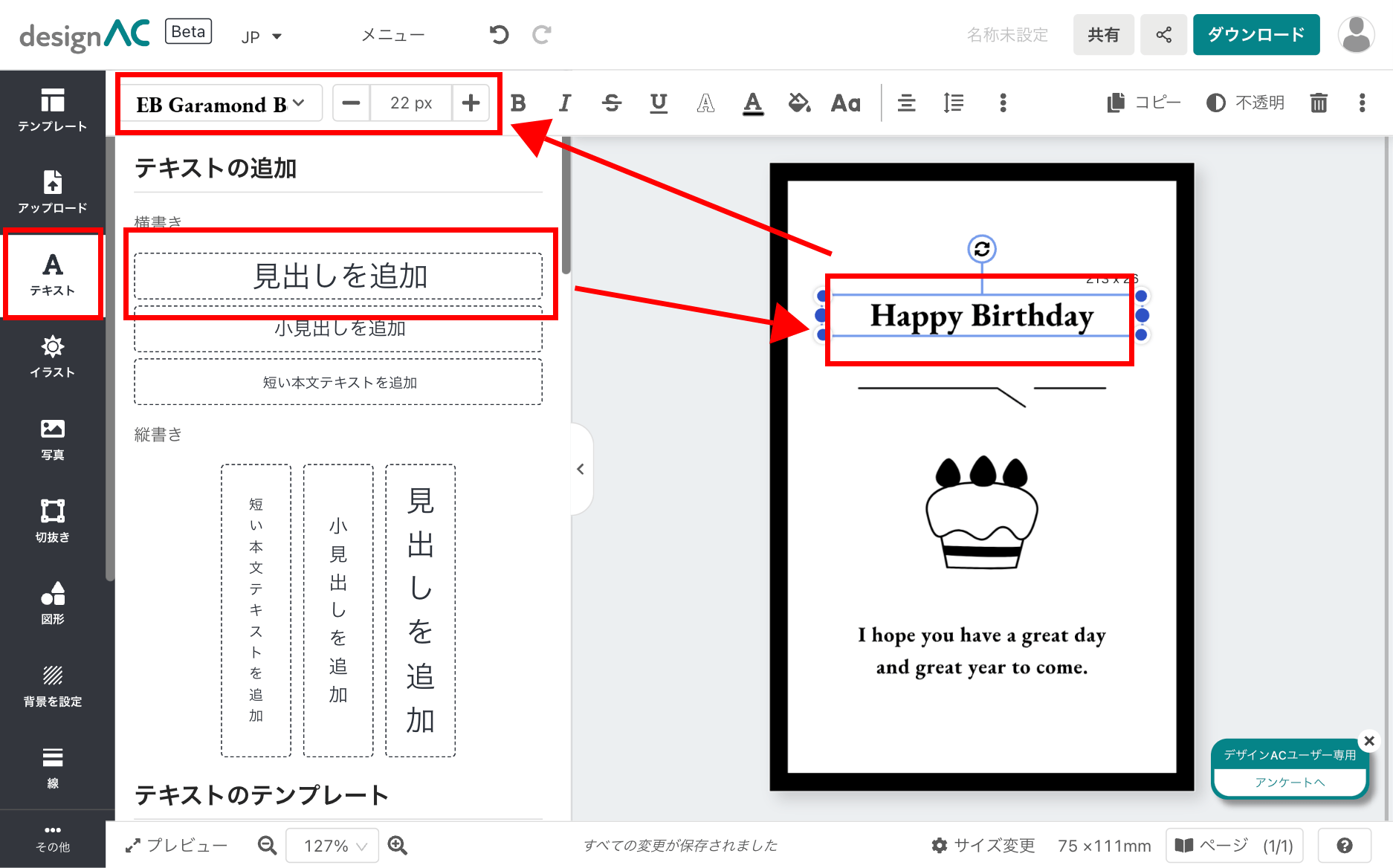
画面左の「テキスト」を選択→見出しを追加を選択すると、編集画面上にテキストの枠が表示されるので、そのテキストをクリックして画面上からフォントスタイルやサイズを変更しましょう。
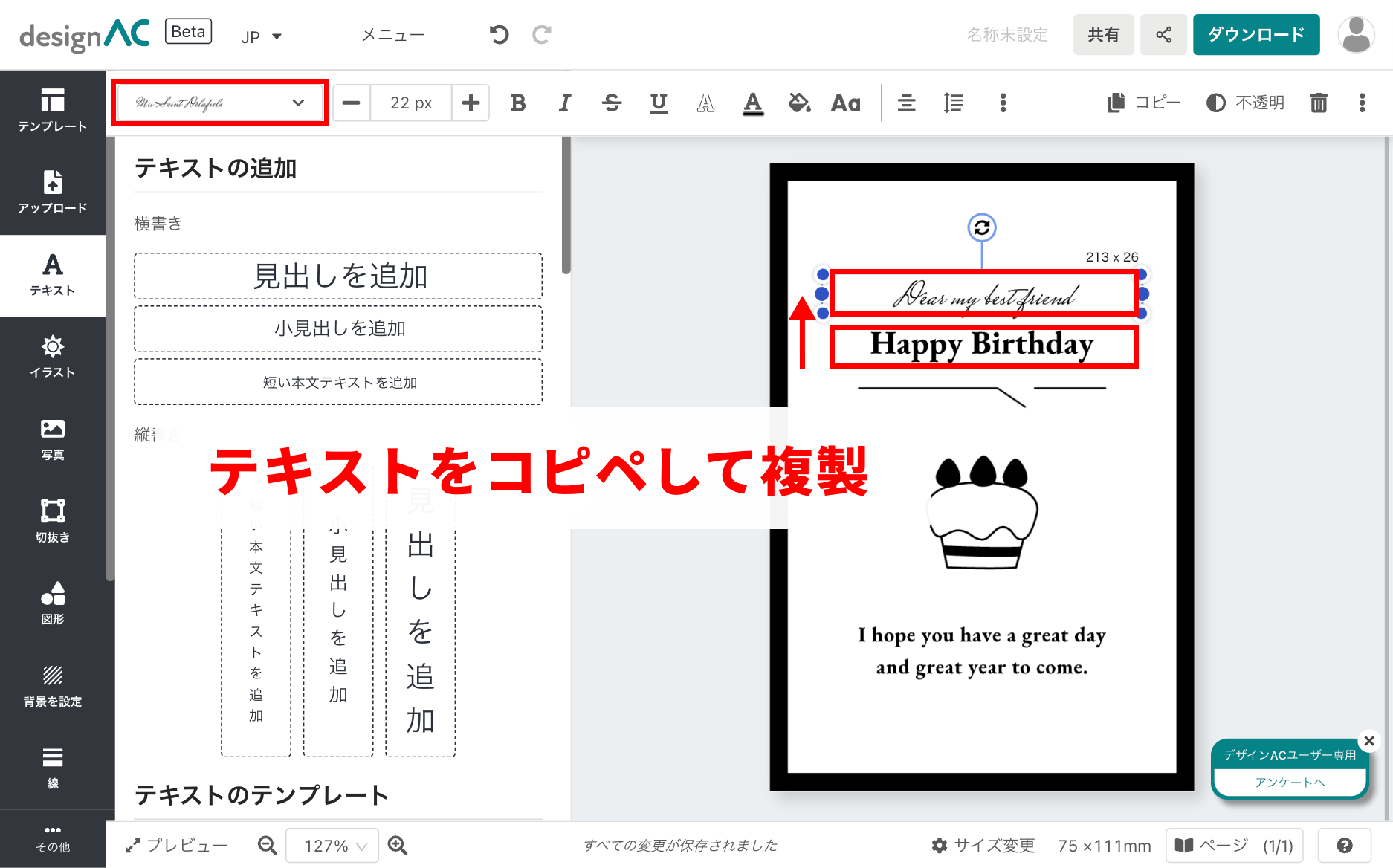
テキストをコピペして、複製した後、フォントスタイルやサイズを変更し、オシャレ度アップ!
その後、全体のサイズや位置の調整をして、出来上がりです。
完成!
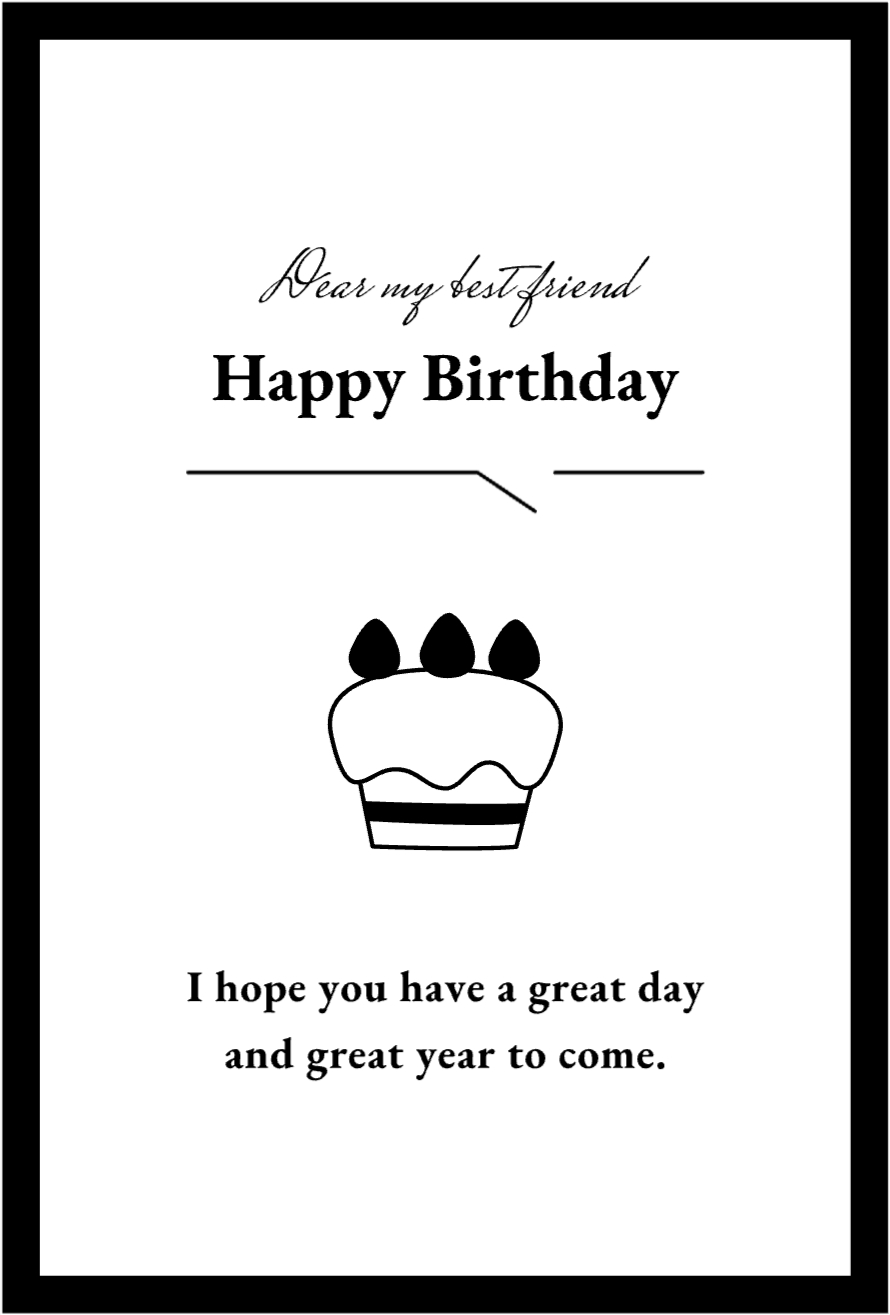
ふきだしが映えるプロのようなデザインが簡単に作成できました。
いかがでしたでしょうか。今回はデザインをよりレベルアップさせるためのふきだし素材と「デザインAC」を使用したテンプレートの組み合わせ方についてご紹介しました。
ぜひ、あなたもオリジナルのデザインを作ってみてくださいね。
\ さっそく使ってみよう /
※この記事の内容は掲載された時点での情報です。最新の情報とは異なるおそれがあります。